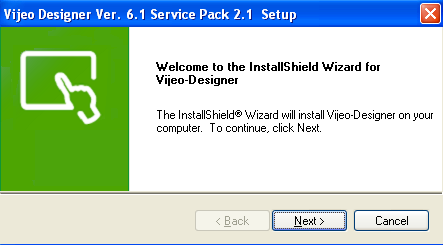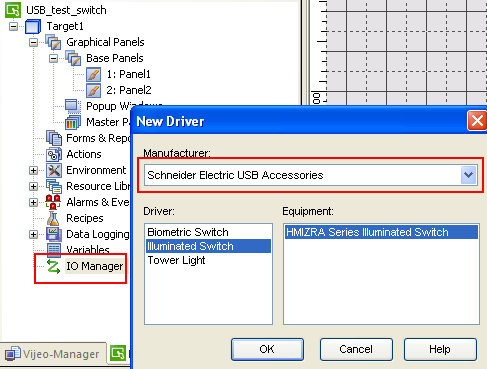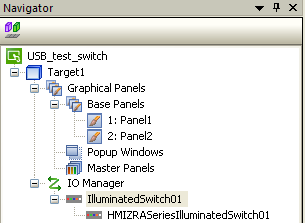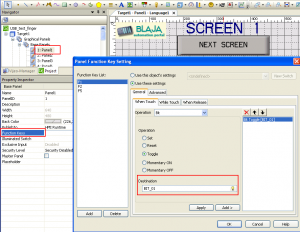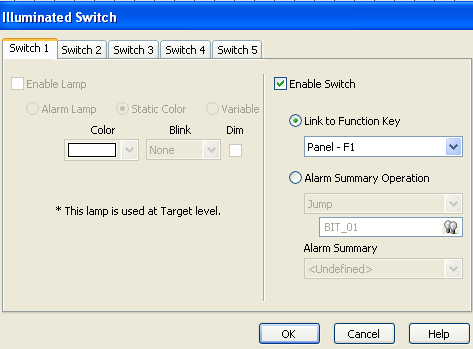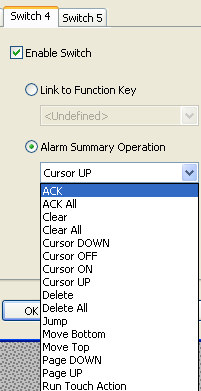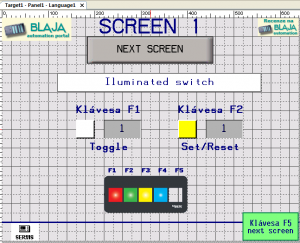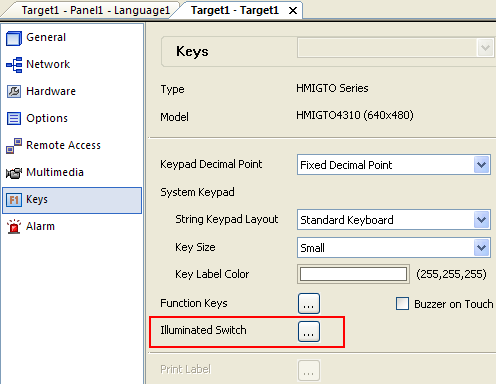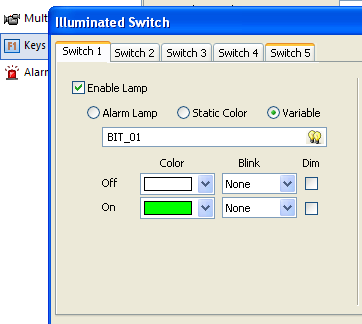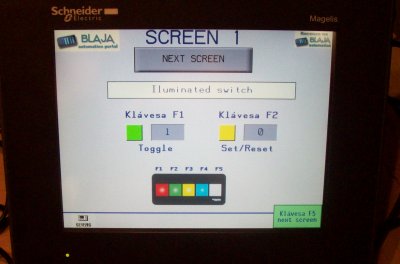První z řady USB příslušenství k HMI panelům řady MAGELIS. Není potřeba žádná další sběrnice k PLC, žádný slave účastník, vše funguje jako HMI. Vyzkoušíme si to prakticky s větším dotykovým HMIGTO4310 (640x480px) a ideálně je to vidět na závěrečné videoukázce.
|
Prosvětlený pěti tlačítkový USB ovládací panel HMIZRA1, každé tlačítko prosvětlené šesti barvami, jako příslušenství najdete v balení ještě instalační matici, šrouby a USB kryt. Rozměrově zabere 122mm x 54mm, hloubky 28mm, krytí IP64 a pracovní teplota od 0 do +55°C. |
|
|
Montáž, jak je to obvyklé u Schneider Electric, je zajištěna přes jeden otvor 22mm, stejně jako ovladače nebo malé HMI panely. Napájení panelu přímo z HMI přes USB, řekne si o 2W. |
|
Panel podporuje hardwarově téměř všechny HMI panely z řady MAGELIS:
Magelis iPC (Vijeo Designer RunTime), HMIGTO, HMIGTW, XBTGT (kromě GT1000 series), XBTGK, XBTGC (s SoMachine Platforma).
|
Hardwarová kompatibilita je jedna věc, druhá je software. Je nezbytný instalovat k Vijeo Designer 6.1 poslední service pack 2, který obsahuje drivery k USB příslušenství. Není to žádný problém, stáhnete si jej z odkazu v závěru a jednoduchá instalace je otázkou několika minut. |
|
|
Jak pracovat a vytvářet projekty v software Vijeo Designer jsme si vyzkoušeli před časem, takže se budeme věnovat jen tomuto příslušenství. V IO Manageru přidáme driver na náš panel, podobně jako driver k PLC. |
|
I ti kteří tento nástroj pro panely MAGELIS neznají, si to můžou vyzkoušet, software je k dispozici na webu zdarma, pro malé panely úplně, pro větší je pak potřeba licenci, jejíž cena je velmi přístupná.
|
Náš panel se pak objeví jako instalovaný driver. Ovšem přístup na něj není tady v nějakých vlastnostech, ale úplně jinde a jinak. Je zajímavé, že i když se jedná o relativně jednoduchý produkt, jeho využití a varianty nastavení jsou veliké. |
|
|
Přes malý panel můžeme kromě jiného zobrazovat i potvrzovat alarmy a poruchové stavy, ovšem mnohem elegantnější je jej použít jako další ovladač jak HMI, tak připojeného PLC. Navíc u každé obrazovky můžou mít tlačítka jinou funkci, podobně jako u pevných kláves ostatních panelů. Proto si nejprve definujeme klávesu a bit, který budeme ovládat. Klikněte si na obrázek pro zvětšení. |
|
Následně si můžeme přiřadit patřičnou klávesu panelu k funkční klávese. Vždy ale ve vlastnostech panelu, jinde není tato volba nastavení dostupná. Všimněte si také, že zde není možné ovládat prosvětlení tlačítka, to se provede na jiném místě v projektu. |
|
|
Ovládání alarmů už je tady jen na ukázku dalších možností panelu. |
|
|
Pro každé USB příslušenství si vytvoříme takovou jednoduchou obrazovku. Pokud jste zvyklí z jiných nástrojů na výraz "screen", tak zde tomu odpovídá "panel". Tagy, které máme vytvořeny, jsou zatím interní, což na ukázku funkce bohatě stačí, pro skutečnou aplikaci použijeme externí přímo do připojeného PLC. Ukážeme si to někdy později. Klikněte si na obrázek pro zvětšení. |
|
Nastavení podsvětlení tlačítka, které chceme taky ovládat bitem z PLC, je přístupné ve vlastnostech celého HMI, tedy "Target". Opět u jiných nástrojů tomu odpovídá označení "Device". |
|
|
Ovládání podsvětlení tlačítka pomocí proměnné je to co potřebujeme. Stačí nastavit barvu pro každou úroveň. Blikání necháme na PLC, zatržítko "Dim" znamená nižší úroveň podsvícení, pro některé umístění můžou totiž tlačítka svítit silně. Podle obrázku ještě můžeme svit zapnout trvale, nebo svázat s alarmem. |
|
|
Zatímco tlačítka jsou svázány s obrazovkou, podsvětlení ne, takže pokud chcete, aby vše bylo dokonalé, bude ideální podle právě aktivní obrazovky měnit i nastavení podsvětlení tlačítek, což je pro PLC program hračka. |
|
|
Už nám to všechno žije jak má. Zatím je k dispozici pouze pěti tlačítkový panel a pozor, ke každému HMI může být připojen jen jeden. |
|
|
Jako příslušenství dostanete ještě označovací pásky, které stačí potisknout a vsunout pod tlačítka, takže na každém ještě můžete mít symbol, nebo text. |
|
Praktická ukázka ovládání HMI s panelem HMIZRA1: http://youtu.be/JKHwPxqdsgY?hd=1
Závěr:
Tímto panelem HMIZRA1 Schneider Electric rozšiřuje možnosti ovládání a signalizace dotykových grafických panelů Magelis a jednoduše jej použijete i jako periferie pro připojené PLC, takže nepotřebujete nic dalšího. Ideální využití i pro montáž na dveře skřínky s HMI displejem, kde pak nejsou nutné žádné další vodiče k samostatným ovladačům. A jestliže Vám chybí na PLC vstupy nebo výstupy pro ovládání, tak si tímto pomůžete. Samozřejmě to platí pro aplikace nebo ovládání, kde počet tlačítek dostačuje. Třeba se časem dočkáme i rozšířené varianty například s deseti tlačítky. My si ještě v dalších článcích ukážeme signální sloup a snímač otisku prstu pro přihlášení uživatele, vše také s USB připojením k nějakému HMI panelu. Ovšem k jednomu panelu mohou být jednotlivě připojeny sloup, biometrické tlačítko i signalizační tlačítkový panel.
Jaroslav Blažek
Doplňující odkazy k článku:
Software Vijeo Designer: http://www2.schneider-electric.cz/software/software-ke-stazeni/vijeo-designer/
Technická podpora, kontakt: http://www.schneider-electric.cz/sites/czech-republic/cz/obecne/kontakt/kontakt.page
Další články o PLC, Scada/HMI, pohonech, software a komponentech nejen pro průmyslové aplikace najdete na http://automatizace.hw.cz